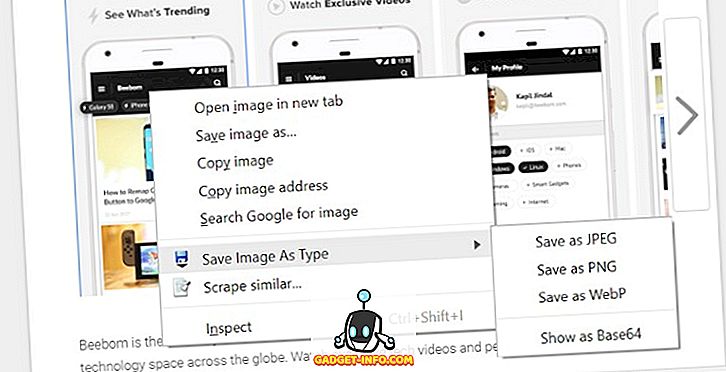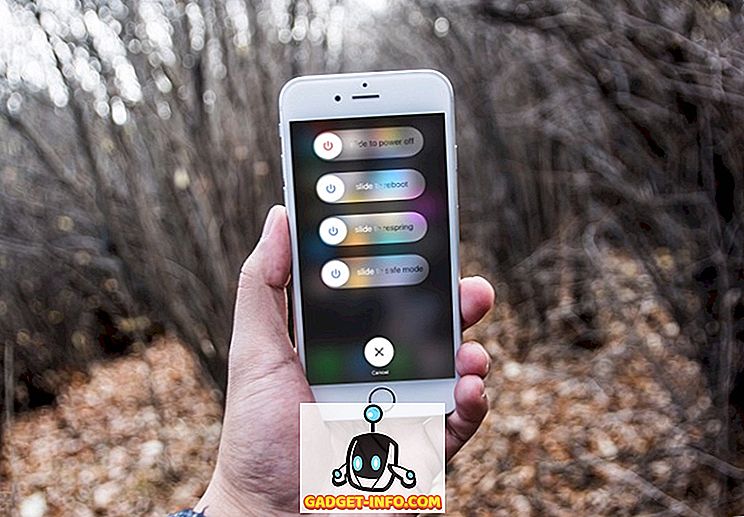على الرغم من أن محركات الأقراص الصلبة التقليدية قد أصبحت أرخص على مر السنين ، إلا أن الكثير من الناس لا يزال لديهم محركات أقراص أساسية بحجم 500 جيجابايت أو أقل. لماذا ا؟ حسنا ، في الغالب لأن أجهزة الكمبيوتر الجديدة تأتي مع محركات الأقراص الصلبة (SSDs) والأحجام الكبيرة هي مكلفة للغاية.
إذا كنت تحصل على تحذير انخفاض مساحة القرص في نظام التشغيل Windows ، فهناك بعض الأشياء التي يمكنك القيام بها للحصول على بعض المساحة الحرة. ومع ذلك ، فإن أول شيء هو معرفة مقدار المساحة التي يشغلها نظام التشغيل والبيانات / البرامج على النظام. بمجرد معرفة ذلك ، يمكنك تحديد ما تريد إزالته أو حذفه وما إلى ذلك.
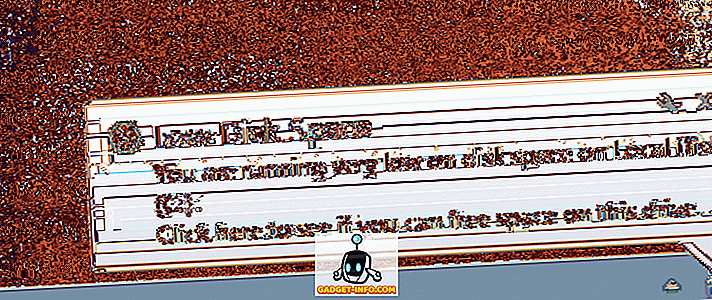
أفضل أداة لأني كنت تستخدم لسنوات هو TreeSize مجانا. إنه برنامج صغير لا تحتاج حتى إلى تثبيته وسرعان ما يخبرك بالضبط بالملفات والمجلدات التي تستهلك المساحة الأكبر على جهاز الكمبيوتر الخاص بك.

كما ترى ، أكبر دليل على جهاز الكمبيوتر الخاص بي هو Windows. هذا قد يكون أو لا يكون كذلك بالنسبة لك أيضا. إذا كان الأمر كذلك ، فإن الطريقة الوحيدة الآمنة لتقليل حجم Windows الأقدم هي استخدام تنظيف القرص. إذا كان لديك مجلد Windows.old كبير ، فتأكد من قراءة المنشور حول كيفية إزالته باستخدام تنظيف القرص.
إذا وجدت أن هناك مجلدًا كبيرًا للسواقات تحت دليل Windows ويحدث أن يكون لديك الكثير من الملفات المتعلقة ببطاقة الرسومات الخاصة بك (Nvidia ، AMD) ، فيجب تشغيل أداة Display Driver Uninstaller ، التي أنقذتني العديد من GBs في الفضاء . لسبب ما ، تحتفظ NVidia وما شابه ذلك بالإصدارات السابقة من برامج التشغيل عند ترقية الإصدارات القديمة ، والتي يمكن أن تضيف الكثير من المساحة.
قد يكون المجلد الأكبر التالي إما Program Files أو المجلد Users . إذا كانت ملفات البرامج كبيرة جدًا ، فقم بتوسيعها وتعرف على ما إذا كانت هناك أية برامج لم تعد بحاجة إليها ويمكن إلغاء تثبيتها. لقد كتبت أيضًا مقالة حول برنامج يمكن أن يساعدك في إلغاء تثبيت جميع البرامج غير المرغوب فيها التي تأتي مع أجهزة الكمبيوتر الجديدة.
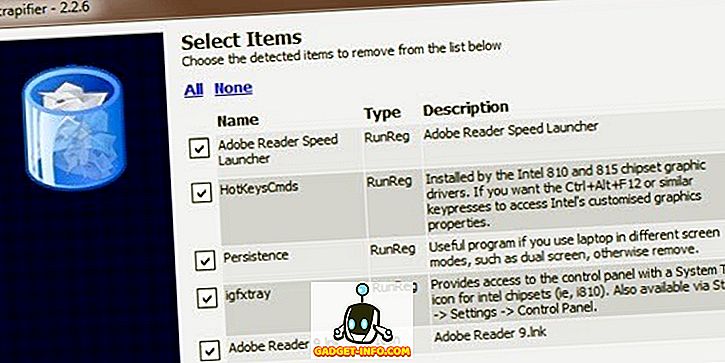
من حيث الملفات الفردية على جهاز كمبيوتر ، كان أكبر واحد بالنسبة لي hiberfil.sys. هذا هو الملف المستخدم للإسبات ، ومع ذلك ، إذا كنت لا تستخدم وضع الإسبات ، فيمكنك إزالة هذا الملف وحفظ مساحة تبلغ عدة جيوب. اقرأ مقالتي السابقة حول كيفية حذف ملف السبات بسهولة.
ضمن مجلد المستخدمين ، سيكون من الأسهل إزالة أية عناصر شخصية تستهلك مساحة كبيرة مثل الصور ومقاطع الفيديو وما إلى ذلك. ومع ذلك ، قد تجد أيضًا أن مجلد AppData / Local كبير جدًا. هذا هو مجلد نظام مخفي يستخدم من قبل البرامج المختلفة لتخزين البيانات المؤقتة والتطبيق.
أفضل طريقة لتقليص حجم هذا المجلد هي استخدام أداة مثل CCleaner. لا تريد الدخول وحذف الأشياء من هناك ، حيث يمكن أن تتسبب في مشاكل في البرامج وفي نظام التشغيل. لقد قمت بكتابة مقالة متعمقة حول ما إذا كانت هذه الأنواع من المنظفات مفيدة بالفعل أم لا ، ولكن خلاصة القول هي أن CCleaner يقوم بعمل ممتاز في إزالة البيانات المؤقتة التي يصعب العثور عليها.
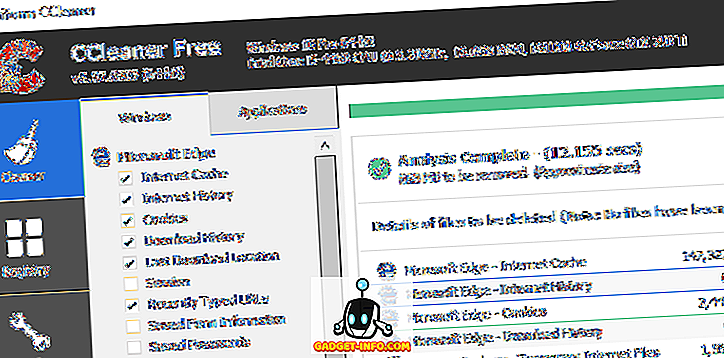
كما أنني قمت بكتابة مقال آخر يأخذ بطرق مختلفة يمكنك توفير مساحة على جهاز الكمبيوتر الخاص بك ، وهي التحقق من حجم سلة المهملات وكذلك مقدار المساحة المخصصة لاستعادة النظام.
هناك مشكلة أخرى يمكن أن تظهر إذا كان قسم محرك الأقراص C صغير جدًا لبدء التشغيل. ربما لديك قرص 500 جيجابايت ، ولكن لسبب ما ، قسم النظام (C) هو فقط 30 جيجابايت في الحجم. في هذه الأنواع من الحالات ، يمكنك بالفعل توسيع حجم القسم إذا كان لديك مساحة حرة على القسم الملحق.
أفضل طريقة للقيام بذلك هي استخدام أداة مجانية مثل Easeus Free Partition Manager. لديهم جميع أنواع الطرق لمحاولة الحصول على شراء الإصدار الذي تمت ترقيته ، ولكن يجب أن يعمل الإصدار المجاني لمعظم الناس.
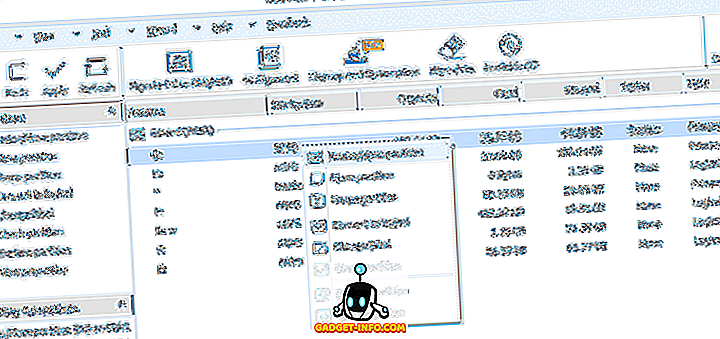
لا توجد في الواقع الكثير من الطرق الأخرى لتحرير مساحة على القرص الصلب بخلاف استبدالها بآخر أكبر ، ولكن نأمل أن بعض النصائح المذكورة أعلاه سوف تعطيك بعض غرفة التنفس حتى ذلك الحين. استمتع!